EPSON me35打印机怎么清零延长使用寿命?在很多时候,我们在使用喷墨打印机的时候,会弹出达到使用寿命的提示,这是怎么回事呢?又该怎么解决呢?其实这是因为它的收集废墨的装置已满,官方往往是建议送往官方去维护的,实际上完全没必要,我们只要对该打印机执行清零操作就可以使用了。
1、这里以EPSON ME35型号的打印机为列讲解一下,打开EPSON 35清零软件,如下图所以界面,单击“ACCEPT”按钮就受免责说明。
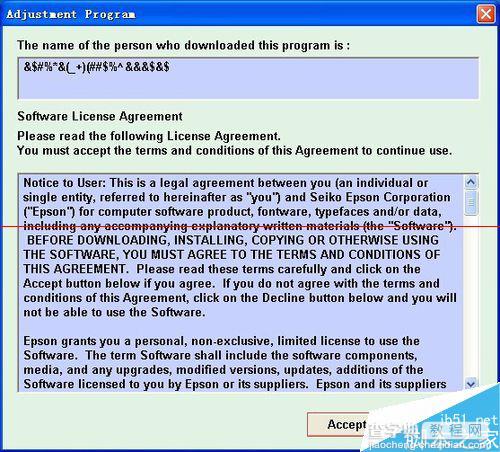
2、在接下来的界面里(如下)单击“select”,这一步是检查打印机型号以及连接的端口,在这一步需要注意的是,如果同一台电脑上连接有两台以上的打印机,或者别的USB设备的话,介意将其余的拔除,不然有可能清零报错,或者干脆找不到设备。
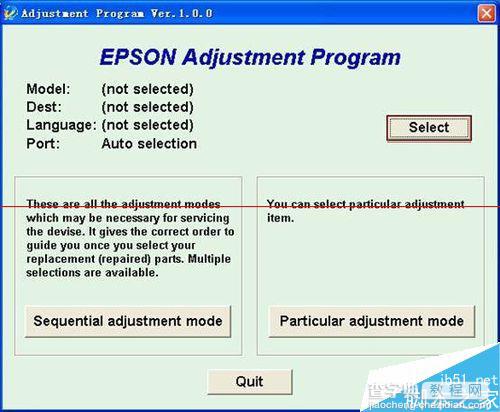
3、选择好型号和打印机端口,如下图,选择waste ink pnd counter开始进入清零操作。
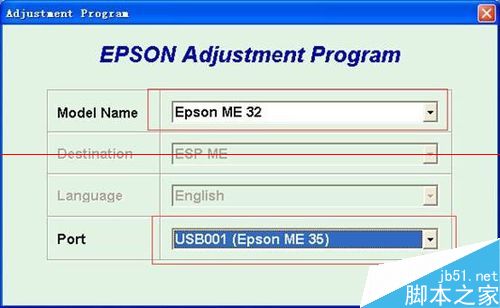
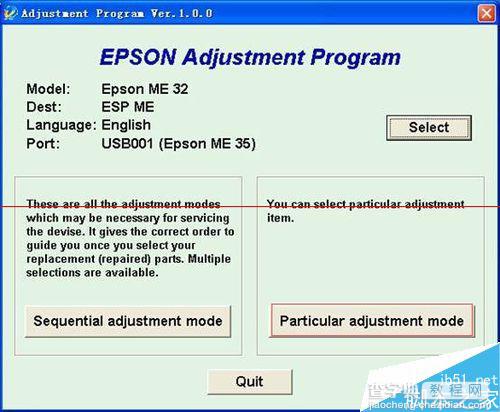
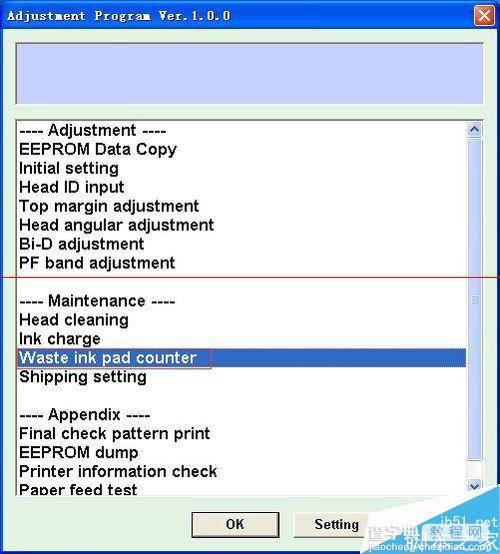
4、如下图,勾选图内两个选项并点击“check”按钮清空打印机的数据,在弹出来的对话框内点击确定进入下一步。
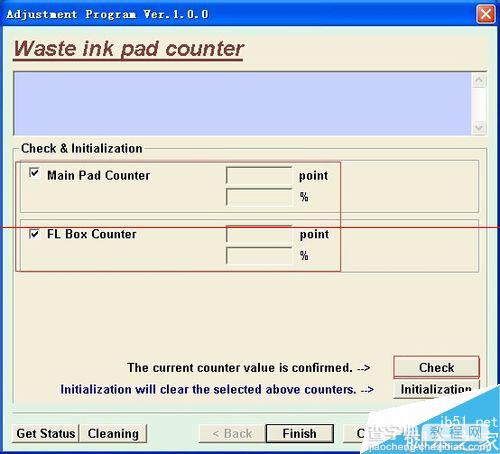
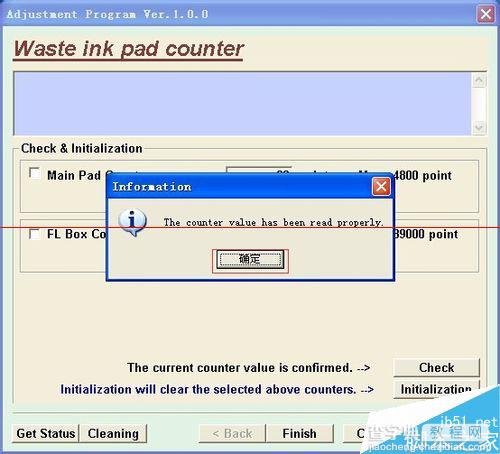
5、再次选择里面的两个选项,这次单击“initialization”按钮,点击后会弹出确认清零对话框,单击确认按钮开始清零。
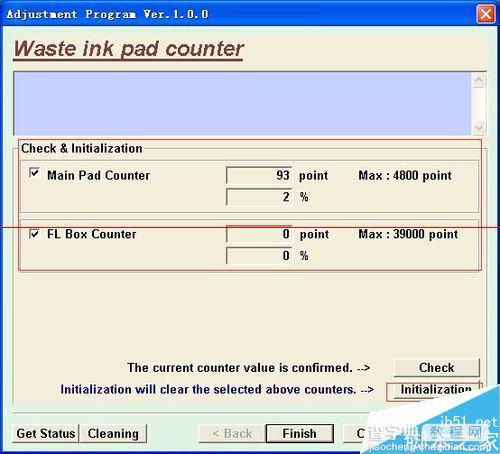
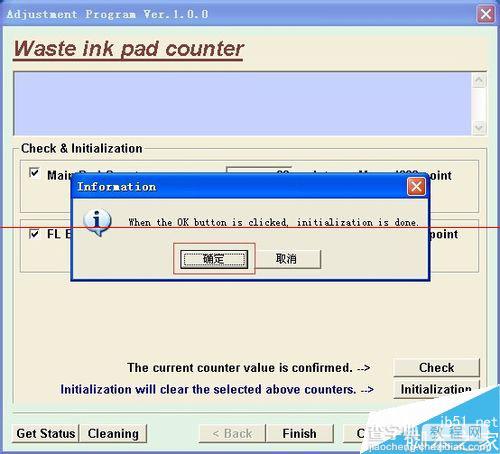
6、执行清零操作后,软件开始对打印机清零,清零过程由于机器情况与电脑速度不定而时间不一样,完成后弹出对话框提示关闭打印机,将打印机电源关闭后点击确定按钮,后会弹出清零成功的提示,如下图。将打印机电源打开就可以正常使用了。
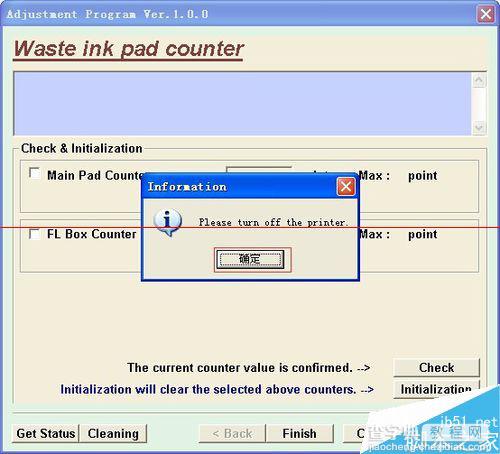
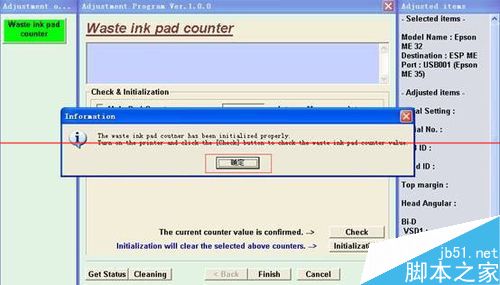
【爱普生EPSON me35打印机怎么清零延长使用寿命?】相关文章:
★ 传真机怎么使用?
★ 爱普生ar-2718打印机打印文档出现大量黑色条纹怎么办?
